Activer le partage de fichiers Mac est une opération extrêmement simple à réaliser. Cela vous permettra d’échanger en lecture-écriture des fichiers en réseau dans l’écosystème OS X entre un Mac et un MacBook, par exemple, mais aussi entre un Mac et un PC sous Windows ou Linux. Nous allons vous détailler la procédure pour faire communiquer deux Mac et un ordinateur sous Windows avec un Mac.
Vous pouvez également suivre ce tutoriel vidéo sur notre chaîne YouTube MacPlanete :
Partage de fichiers Mac / Mac
Nous partons du principe que votre Mac est connecté en réseau filaire Ethernet ou Wi-Fi. La première action est de vous rendre dans les Préférences Système et de cliquer sur l’icône Partage. Dans cet exemple, nous allons vous indiquer comment échanger des fichiers entre un iMac et un MacBook. Les deux machines sont sous Mac OS X Yosemite.
Nous allons activer les protocoles de partage Apple Filing Protocol (AFP) et Samba (SMB) (Partage, Partage de fichiers, bouton Options). Ceci afin d’échanger avec des machines sous Mac, Windows, Linux, un serveur NAS.
Configuration côté iMac
Sur la première machine, un iMac 27, nous arrivons sur les divers services qu’il faut activer au cas par cas et selon vos besoins.
Nous cochons tout naturellement le Partage de fichiers. Dans la colonne Dossiers partagés, il faut cliquer sur le bouton + et ajouter les dossiers à partager, l’utilisateur et les droits. Nous optons pour la lecture écriture sur le Dossier public de l’iMac.
En nous rendant dans le Finder de l’iMac, nous voyons déjà le MacBook Pro.
Configuration côté MacBook Pro
Du côté du deuxième Mac, nous effectuons les mêmes opérations, cela va de soi. Nous choisissons de partager le Dossier public du MacBook ainsi que le Bureau. Toujours en lecture écriture, donc afin de pouvoir lire et copier des fichiers.
Dans le Finder du MacBook Pro, nous voyons les dossiers partagés de l’iMac 27 que nous avons précédemment configuré. Tout est bien fonctionnel entre nos deux Mac.
Partage de fichiers Mac / Windows
En pré-requis, il faut activer le service de partage de fichiers et imprimantes sous Windows. Rendez-vous pour cela dans le Panneau de Configuration, Réseau et Internet, Centre Réseau et partage, Paramètres de partage avancés et cochez Activer le partage de fichiers et d’imprimantes.
Configuration côté Windows
Lancer l’Explorateur de fichiers Windows et choisissez le dossier à partager. Nous prenons, dans cet exemple, le Bureau de l’utilisateur.
Un clic droit sur le dossier Bureau puis sous le menu Partager avec… et la validation de l’option Le groupe résidentiel (Lecture/écriture) nous permettra de copier ou d’importer des fichiers sur le PC Windows.
Dans le Finder du Mac (iMac ou MacBook précédemment configuré), nous cliquons sur « desktop » (c’est le nom de notre PC sous Windows). Nous voulons accéder au Bureau (Desktop). Il suffit de cliquer dessus.
Il ne vous reste plus qu’à cliquer sur Utilisateur référencé et à saisir le mot de passe correspondant à l’utilisateur Windows puis à cliquer sur le bouton connecter pour accéder en lecture-écriture au PC.


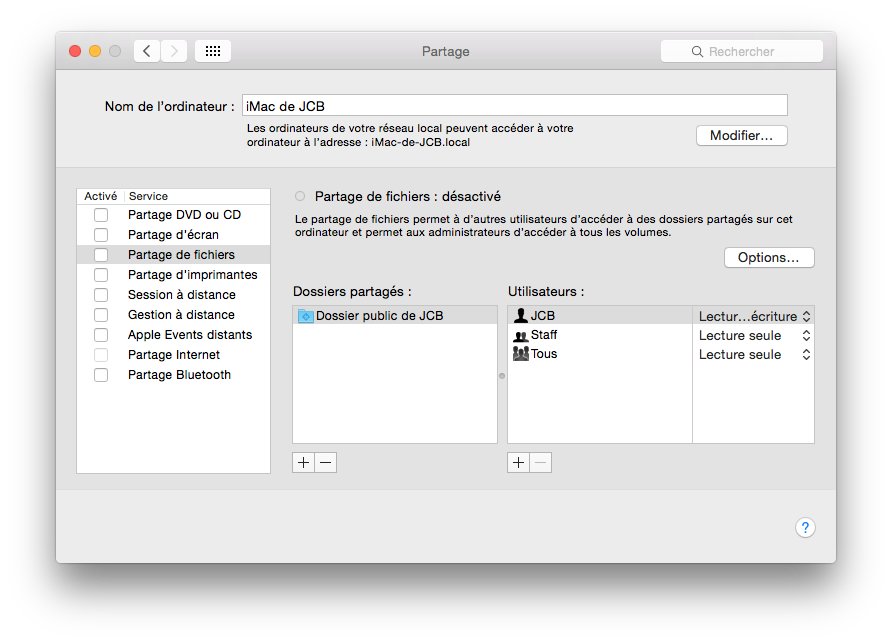
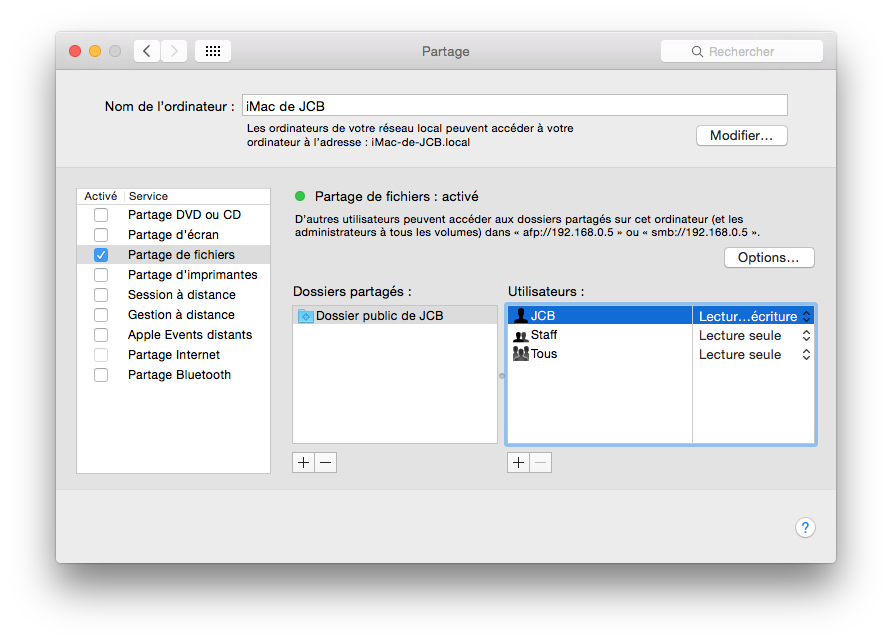
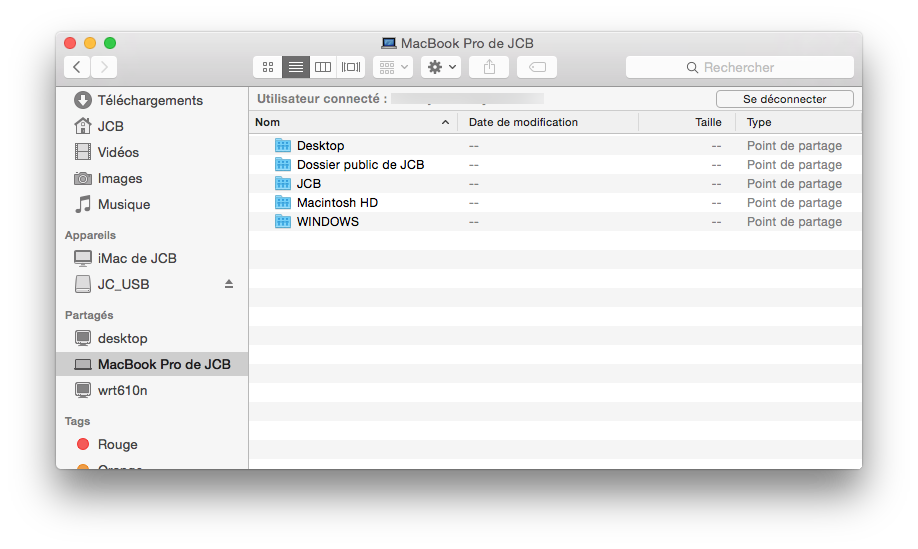

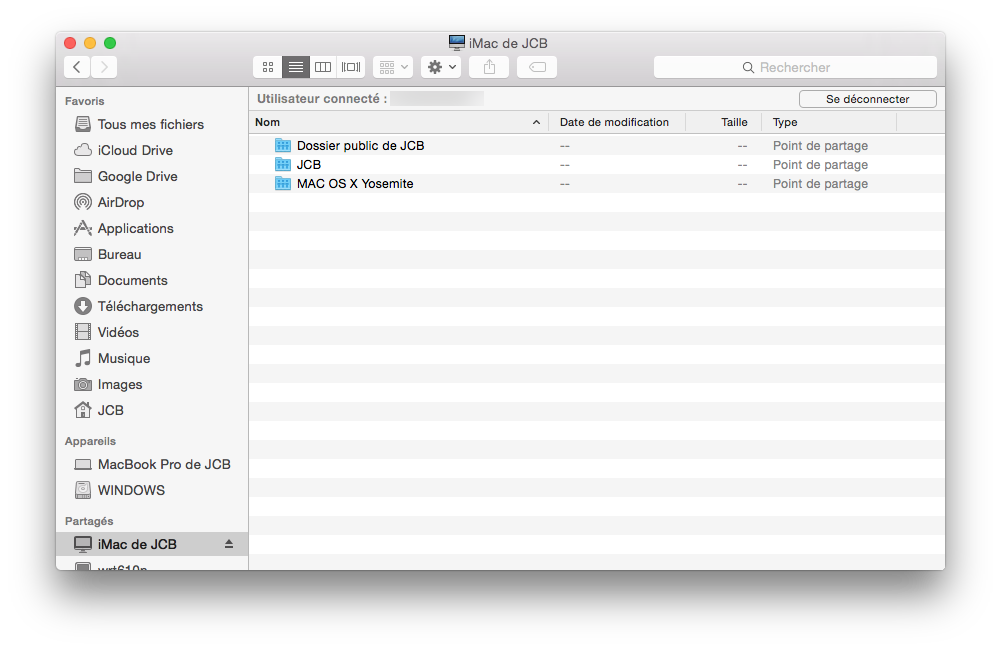

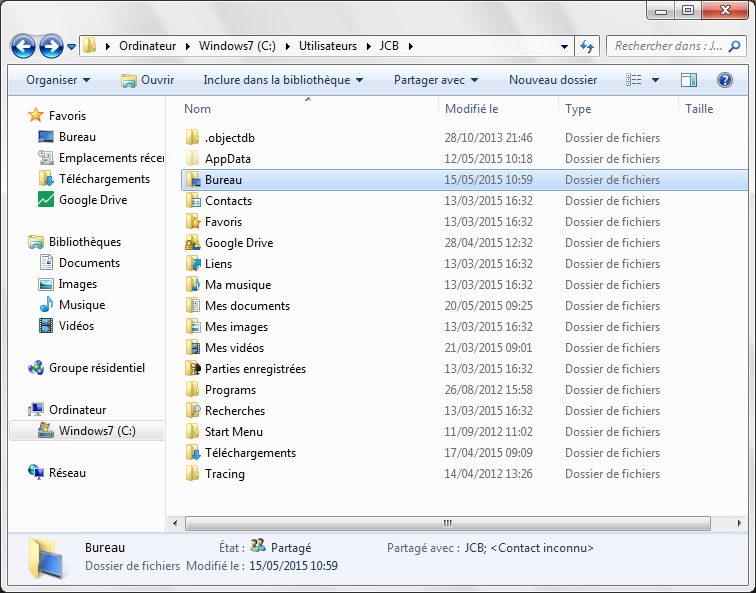

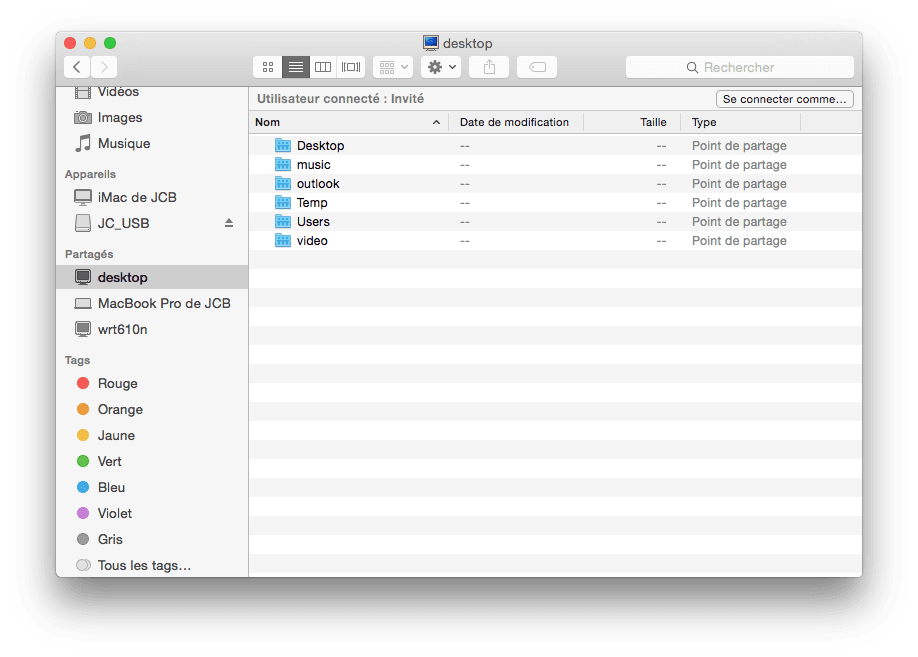
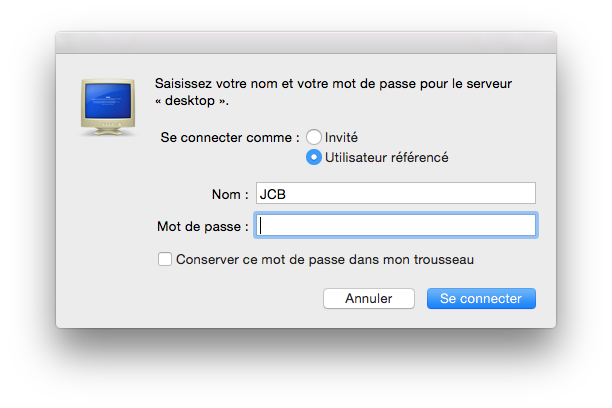
Entendu. Donc, soit le login utilisateur Windows que vous saisissez sur le Mac est faux. Soit, je confirme un firewall empêche la connexion. Votre LiveBox Orange peut-être.
Bonjour
J’ai le même problème.
et pourtant login windows correct.
firewall windows et kaspersky désactivés.
J’y comprend rien.
si quelqu’un a une idée. merci d’avance
ben
Bonjour, même chose de mon côté. Je suis en mesure d’accéder à mon macbook sur le PC, mais quand viens le temps de me connecter de mon macbook pour aller sur le PC, j’ai l’erreur de connexion avec la fenêtre qui s’agite.. Doit-on créer un autre code utilisateur/mot de passe ? Où celui déjà en place sur PC pour l’ouverture Windows devrait faire en principe ?
Bonjour, je suis en possession de mon mac book pro (mi2012) et je m’aperçois qu’il a un pc dans l’onglet « partagés » dans mon finder je voudrais savoir comment le supprimer et désactiver ce partage
merci d’avance
CDLT
Ça marche pas non plus chez moi… pourtant il suffisait de….
J’ai trouvé la solution. Pour que ça marche, il suffit de… couper les ordis et d’aller se coucher !
Hihi j’adore l’informatique !